Как сделать LED подсветку для монитора самостоятельно. Какие материалы и инструменты понадобятся. Пошаговая инструкция по сборке и настройке подсветки. Преимущества самодельной LED подсветки для монитора.
Зачем нужна LED подсветка для монитора
LED подсветка для монитора позволяет создать более комфортные условия для работы и отдыха за компьютером. Основные преимущества такой подсветки:
- Снижает нагрузку на глаза и уменьшает их усталость при длительной работе
- Создает эффект расширения границ экрана
- Улучшает восприятие контента на мониторе
- Добавляет атмосферности при просмотре фильмов и играх
- Позволяет регулировать яркость и цвет подсветки
При этом сделать качественную LED подсветку для монитора можно своими руками, затратив минимум средств. Рассмотрим пошаговую инструкцию по созданию такой подсветки.
Необходимые материалы и инструменты
Для изготовления LED подсветки монитора понадобятся следующие материалы и инструменты:

- Светодиодная лента (RGB или однотонная)
- Блок питания на 12В
- Контроллер для управления подсветкой
- Провода для соединения
- Паяльник и припой
- Изолента
- Двусторонний скотч
- Ножницы
Светодиодную ленту лучше выбирать с плотностью 60 диодов на метр. Длина ленты зависит от размера монитора. Для 24-дюймового монитора понадобится около 2-3 метров ленты.
Пошаговая инструкция по сборке LED подсветки
Процесс изготовления подсветки для монитора включает следующие этапы:
- Измерьте периметр монитора и отрежьте необходимую длину светодиодной ленты.
- Припаяйте провода к контактам ленты для подключения питания и управления.
- Подключите ленту к контроллеру согласно схеме.
- Подсоедините блок питания к контроллеру.
- Закрепите ленту на задней стороне монитора с помощью двустороннего скотча.
- Проложите и закрепите провода.
- Подключите блок питания к розетке и проверьте работу подсветки.
Важно правильно рассчитать расположение ленты, чтобы она равномерно освещала пространство за монитором. Для лучшего эффекта ленту можно разместить не только по периметру, но и посередине задней панели монитора.

Настройка и программирование подсветки
После сборки и подключения LED подсветки необходимо настроить ее работу:
- Установите необходимое программное обеспечение для управления подсветкой
- Откалибруйте цвета и яркость
- Настройте режимы работы (статичное свечение, динамическая подсветка и т.д.)
- Запрограммируйте различные эффекты и сценарии подсветки
Для динамической подсветки, синхронизированной с изображением на экране, можно использовать специальные программы вроде Prismatik или AmbiBox.
Преимущества самодельной LED подсветки
Изготовление подсветки для монитора своими руками имеет ряд преимуществ по сравнению с готовыми решениями:
- Более низкая стоимость
- Возможность кастомизации под конкретный монитор
- Полный контроль над настройками и режимами работы
- Возможность модернизации и улучшения в будущем
- Развитие навыков в электронике и программировании
При этом качество самодельной подсветки при правильном изготовлении не уступает заводским аналогам.
Советы по использованию LED подсветки монитора
Чтобы получить максимальный эффект от использования LED подсветки, учитывайте следующие рекомендации:

- Подбирайте яркость и цвет подсветки в зависимости от освещения в комнате
- Для работы и чтения используйте более холодные оттенки
- Для отдыха и просмотра фильмов подойдут теплые тона
- Не устанавливайте слишком яркую подсветку в темном помещении
- Периодически очищайте ленту от пыли для сохранения яркости свечения
Правильно настроенная LED подсветка монитора поможет создать комфортную атмосферу и снизить нагрузку на глаза при длительной работе за компьютером.
Возможные проблемы и их решение
При изготовлении и использовании самодельной LED подсветки могут возникнуть некоторые проблемы:
- Неравномерное свечение — проверьте качество пайки и целостность ленты
- Мерцание — замените блок питания на более мощный
- Не работает управление — проверьте подключение контроллера
- Быстрый выход из строя — используйте качественные компоненты
Большинство проблем решается проверкой соединений и заменой некачественных элементов. При правильном изготовлении самодельная LED подсветка прослужит долгие годы.
пошаговая инструкция и советы как сделать LED подсветку своими руками
Имея дома обычный монитор, иногда хочется сделать его картинку более живой, выходящей за привычные рамки. В сети встречаются различные примеры и способы подсветки монитора. Самодельная динамическая подсветка монитора станет приятным апгрейдом, сделает просмотр любимого фильма еще приятнее.
Она помогает снимать нагрузку с глаз, как бы делая плавный переход цветов от монитора к стене. LED лентой можно заменить основные типы подсветки для мониторов. Для монтажа понадобятся следующие элементы, и инструменты:
- Лента светодиодная.
- Радиодеталь Резистор (200-500Ом).
- Провода.
- Паяльник с принадлежностями для пайки.
- Изолирующие материалы.
Краткое содержимое статьи:
Процесс сборки
Схема и устройство подсветки для монитора очень просты. Светодиодная лента будет питаться через блок питания на 5В. Так же возможно подключение через компьютерный блок питания. В процессе сборки понадобится ардуино, к нему будут подключаться земля ленты и DI контакт. Для подключения последнего потребуется резистор.
В процессе сборки понадобится ардуино, к нему будут подключаться земля ленты и DI контакт. Для подключения последнего потребуется резистор.
В данном случае светодиодную ленту удобнее подключить через блок питания компьютера. Вспомогательное ардуино (печатная плата) будет питаться от USB гнезда системного блока. Через него светодиодная лента будет получать необходимую информацию для изменения цветов.
Перед тем, как сделать подсветку монитора своими руками нужно приготовленные провода зачистить и пролудить. Один провод должен быть толстым, а два других тонкого сечения. Через толстый проводник будет идти питание с блока на ленту. Тонкие проводники припаиваются к ардуино через резистор.
Крепить светодиодную ленту к монитору нужно таким образом, чтобы получилось одинаковое количество светодиодов пропорционально каждой стороне.
Например, 30 светодиодов слева и столько же справа. Сверху 40, и снизу 40. Это особенно важно, потому что так изделие будет работать правильно.
Это особенно важно, потому что так изделие будет работать правильно.
Разрезав ленту на нужные отрезки, складываем в виде прямоугольника (все зависит от диагонали монитора). Контакт DI должен располагаться в начале ленты. А начинаться она будет с левого нижнего угла, и заканчиваться в нем. Это одна из особенностей сборки.
Спаяв элементы вместе, приклеиваем их двусторонним скотчем на заднюю стенку монитора. Туда же прикрепляется ардуино. Далее происходит подключение питания для всех деталей. Это все, что нужно для изготовления подсветки.
ВАЖНО! Для ардуино нужно скачать специальную прошивку, и ПО. Тогда устройство сможет подключиться к компьютеру.
Открыв прошивку с помощью редактора, необходимо запомнить, куда подключилось ардуино. В меню редактора нужно прейти на вкладку «инструменты», а далее в «порт». Следует выбрать тот порт USB, к которому подключилось ардуино.
Затем, в файле прошивки в строке, имеющей метку «число светодиодов в ленте», необходимо прописать свое число светодиодов, которое рассчитывалось в процессе пайки.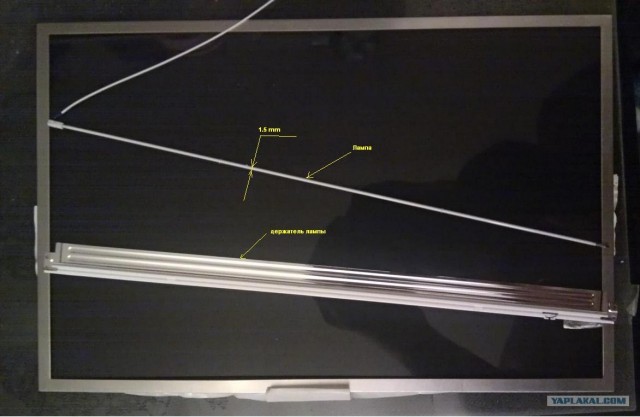
Ее меню, для удобства, изменяем на русский язык. Настраиваем автозапуск, чтобы программа стартовала вместе с операционной системой, но с небольшой паузой в 30с.
Перейдя в меню «больше настроек» следует выбрать номер USB порта, в которое подсоединяется вспомогательная печатная плата. Программа имеет пункт «захват цвета с экрана». В нем доступны многие режимы, можно выбрать для себя наиболее подходящий, или просто рабочий метод.
Далее следует настройка соответствующих «зон захвата». Перейдя в пункт «показать зоны захвата», указываем соответствующее число светодиодов в ленте.
После того как ПО перезагрузилось, выбираем мастера настройки зон. Пункты настраиваются в соответствии с лентой, так же лучше расширить зоны захвата цветов, тогда подсветка будет приятнее.
Не забываем ставить флажок на параметре включения подсветки.
В заключение
Результат будет радовать глаз, особенно при просмотре фильма или видеоигры. Подобная конструкция потребляет 750МА, что достаточно много для подобной ленты.
Есть один минус, который мешает привычным образом выключать компьютер – это ардуино. Его приходится включать и отключать всякий раз, когда нужно воспользоваться подсветкой.
В интернете встречается множество различных примеров, и фото подсветки монитора. Каждый любитель найдет для себя наиболее подходящий вариант.
Фото подсветки монитора
Внедряем LED-подсветку.
 Вторая жизнь монитора.
Вторая жизнь монитора.
с полгода назад при включении компа я увидел покраснение в нижней части экрана и приуныл — лампам приходит карачун. оно и неудивительно — монитору 9 лет, но надо отдать ему должное — работал до сих пор без проблем, хотя и с забавными нюансами. я думал было потерпеть — обычно эта проблема растягивается на полгодика, или хотя бы пару месяцев, но не с моим везением — через недельки две он мигнул и потух. если посветить фонариком — изображение есть, но подсветка — увы, не работает. пришлось срочно купить другой монитор, а этот — отремонтировать. что из этого вышло — читайте дальше.
для начала — лирическое отступление. монитор этот — ASUS VW222U. первый на моей памяти (а может и в мире), у которого глючная прошивка. в чем это выражается? а он при некорректном выключении (например выдергиваем шнур питания «на лету») начинает странно отображать шрифты. то-ли тень, то-ли что-то еще, но вот прям ощущается дискомфорт.
других проблем он не доставлял, да и «прикипел» я к нему за это время-то, так что вариантов как-бы и не было — только ремонт, только хардкор светодиоды. монитор при этом уже, к сожалению, не мог претендовать на роль основного (был куплен аналогичный асус, но 24″), но вторым, вместо 17″ самсунга — с радостью. отсюда — несколько раздолбайское отношение к ремонту, о чем ниже.
с заказом, учитывая моё везение, тоже не обошлось без приключений. трек продавец дал китайский. и он быстренько дней за десять долетел до Беларуси и застыл… прошло больше месяца, и я как-бы заинтересовался наконец-то судьбой подсветки — ибо сроки прям все выходят, и надо что-то решать. пришел на почту, где мне объяснили то что я и сам знал — трек китайский, они его не отследят. девушки, дык я и не прошу что-то с этим треком делать — вы гляньте, мож завалялось чего? оно должно быть такое тонкое и длинное! «а что-то я такое видела» — и точно! вон оно, наверху стеллажа! и всё стало на свои места — извещение потерялось, а посылка большого размера — ну и отложили в сторону, соответственно, когда я просил посмотреть — её не находили — она не вместе со всеми лежит!
пришел на почту, где мне объяснили то что я и сам знал — трек китайский, они его не отследят. девушки, дык я и не прошу что-то с этим треком делать — вы гляньте, мож завалялось чего? оно должно быть такое тонкое и длинное! «а что-то я такое видела» — и точно! вон оно, наверху стеллажа! и всё стало на свои места — извещение потерялось, а посылка большого размера — ну и отложили в сторону, соответственно, когда я просил посмотреть — её не находили — она не вместе со всеми лежит!
упаковка была изрядно пожамкана, и я уж прям начал бояться, как бы не пришлось еще и новую подсветку заказывать, но обошлось.
говорю честно — длину проводов я не замерял. длина самих светодиодных планок видна на фото (48.5см) — немножко длиннее чем родные лампы, но тем не менее отлично вошли на их место. есть нюансик — они никак не крепятся. я наклеивал тонкий двухсторонний скотч, чтобы хоть как-то закрепить на месте родных ламп.
далее — собственно ремонт. понадобятся отвертки, паяльник, большой стол. стол нужен примерно раза в два-три больше размера монитора. ну и нужно его чем-то застелить, чтобы не покоцать экран. вообще, если честно, при ремонте монитора всегда есть неминуемая засада — пыль. ведь как, ни старайся — а «бутерброд» подсветки расслоится. и наэлектризуется. и пыль, которая скопилась за долгие годы — радостно ломанётся туда, между плёночек. и будет потом отлично видна. решения у меня, увы, нет. но так как монитор после ремонта, при всём уважении, планировался вторым номером — это и не критично.
стол нужен примерно раза в два-три больше размера монитора. ну и нужно его чем-то застелить, чтобы не покоцать экран. вообще, если честно, при ремонте монитора всегда есть неминуемая засада — пыль. ведь как, ни старайся — а «бутерброд» подсветки расслоится. и наэлектризуется. и пыль, которая скопилась за долгие годы — радостно ломанётся туда, между плёночек. и будет потом отлично видна. решения у меня, увы, нет. но так как монитор после ремонта, при всём уважении, планировался вторым номером — это и не критично.
разбираем монитор, удивляемся загадочно-кустарному виду разъемов
а также — отсутствию вздутых конденсаторов, которые я, увы, не сфоткал.
разбираем глубже, и добираемся до матрицы, снимаем родные лампы, и вклеиваем наши светодиодные.
ставим обратно, собираем, и переходим к отключению высоковольтного преобразователя для старых ламп, и подключению, соответственно, нового, для светодиодных.
дальше, к сожалению, будет «как нарисовать сову», потому что единых рекомендаций тут не бывает.
при минимальных знаниях электроники — достаточно просто выделить часть платы, отвечающую за высоковольтный преобразователь. в моём случае туда шло несколько перемычек и один предохранитель. на основной плате (которая подключается к плате БП и высоковольтного преобразователя) некоторые сигналы были подписаны — и это оказались именно те сигналы что нужно. а нужно нам — включение подсветки и регулировка яркости. и то и другое достаточно просто определяется по аббревиатурам на плате, скажем ena — от enable, включение, и dim — от слова dimmer. возможны и другие сокращения, но людям знакомым с базовым английским — они должны быть понятны.
так вот, от высоковольтного преобразователя отключаем питание (у меня был предохранитель), сигналы включения и регулировки яркости, а также у меня еще какой-то резистор стоял с питания, я даже не стал искать куда он шел. еще, несомненно, идет земля — тоже перемычками. вот землю — оставляем на всякий случай, а питание и управление — отрываем и подключаем к нашей платке, точнее — разъему который к ней подключается. один разъем с кабеля я отрезал, и припаял провода на соответствующие места на плате БП.
один разъем с кабеля я отрезал, и припаял провода на соответствующие места на плате БП.
по многочисленным просьбам — я таки сфоткал внутренности. вот главная плата, где видны подписи возле разъема — тыкаемся тестером и вызваниваем до блока питания:
а вот и сам блок питания с основными переделками: выпаяны перемычки включения подсветки и регулировки яркости к высоковольтному преобразователю, а также какой-то резистор туда же, ну и отпаян предохранитель.
дальше приклеиваем преобразователь в удобное место (на двухсторонний скотч), провода приклеиваем тряпичной изолентой (не старая советская, а TESA, как родная), ну и собираем/включаем.
результат:
есть некоторая вертикальная полосатость при виде снизу. это вообще не критично в 90% ситуаций, но я вот из тех 10% — второй монитор висит над первым, и хоть и наклонён — но таки смотрим на него снизу. но. полосатость эта — она видна исключительно на белом фоне, и то — не всегда. я вот наприглядывался — так у меня и на другом мониторе тоже полосы начали виднеться. короче, на уровне доколупаться.
короче, на уровне доколупаться.
UPD: могу предположить, что полосатость видна из-за подключения по VGA. ибо изменил разрешение экрана — и шаг полос тоже изменился. всю свою жизнь монитор был подключен по DVI. сейчас подключить по цифре пока нет ни желания ни возможности. я таки подключил его по DVI — о чудо! никаких полос.
главная засада, точнее, две засады — это другая цветовая температура (что логично) и инвертированная, блин, регулировка яркости! то есть 0% — самая яркая и 100% — самая тусклая. я-то один раз выставил и радуюсь — но мало ли, может кто-то режимами щелкает по 10 раз на дню. ну и нюансик с пылью — я таки хапанул, и пара-тройка точек есть. разобрать и почистить — ИМХО миссия невыполнима, ибо набьётся пыли больше чем было.
яркость — не сказать, что вырвиглаз, но вполне достаточная. с оригиналом сравнить по понятной причине не могу. на глаз — не хуже. за эти деньги — не вижу причин не брать 😉
ссылки по теме: обзор на муське и шикарная статья для тех кто разбирается. собственно, по материалам и схемам из той статьи, думаю, можно доработать данный преобразователь для нормальной корректной работы — в том числе и регулировки яркости. и хотя плата там другая, но микросхема та же, и схемотехника, вроде бы, тоже.
собственно, по материалам и схемам из той статьи, думаю, можно доработать данный преобразователь для нормальной корректной работы — в том числе и регулировки яркости. и хотя плата там другая, но микросхема та же, и схемотехника, вроде бы, тоже.
тем не менее, даже в таком варианте при наличии более-менее прямых рук — это практически дармовой вариант возрождения монитора. 5 баксов и 2 часа времени — ИМХО стоят того. если не дай бог монитор таки издохнет снова по причине например блока питания — я несомненно займусь и адаптацией регулировки яркости. «так чего ж ты, раздолбай, не сделал этого сразу?» — спросите вы? а я отвечу. я знал о возможных проблемах. но настолько долго ждал эту подсветку, и так муторно потом собирал этот монитор (то не туда планку поставлю, то собрал — винты забыл. разобрал-закрутил-собрал — не включается. оказывается выдернул разъем кнопок), что когда он включился — мне хватило самого этого факта. а вот искать кабель и подключать к ноутбуку для проверки — уже нет, силы стали совсем слабые. да и, в конце концов — будем математиками! задача — вот, решение известно. можно не напрягаться, отдыхаем! 😉
да и, в конце концов — будем математиками! задача — вот, решение известно. можно не напрягаться, отдыхаем! 😉
товар куплен за свои, и я не жалею ни о каждом потраченном центе, ни о хоть одной минуте потраченного на ремонт времени.
Как сделать Ambilight своими руками менее чем за 60 долларов
Для максимального эффекта погружения при просмотре на телевизоре ничто не сравнится с подсветкой Ambilight. Эти системы динамического освещения расширяют ваш экран, отражая отображаемый на экране контент на стену позади него. Они не только выглядят невероятно, но и помогают снизить нагрузку на глаза.
К сожалению, Ambilight — это эксклюзивная технология, доступная только в некоторых моделях телевизоров Philips. Но есть несколько альтернатив для получения того же эффекта, в том числе вариант «сделай сам», который мы создадим сегодня, который стоит всего 50 долларов. Заинтересованы?
Альтернативы, не требующие самостоятельного изготовления
Прежде чем мы приступим к самодельной подсветке Ambilight, вы должны знать, что есть несколько вариантов, не связанных с самоделкой, которые могут быть более подходящими для покупки.
Иммерсионная подсветка телевизора Govee
Самый простой из готовых вариантов является и самым дешевым, менее 100 долларов. Подсветка Govee TV Immersion Backlight подходит для телевизоров с диагональю более 55 дюймов и использует недорогую камеру для «просмотра» телевизора. Это дает эффект динамического освещения без необходимости перехвата сигнала HDMI. Блок управления также оснащен Wi-Fi, поэтому светодиоды работают как интеллектуальная система освещения и даже имеют режим реагирования на музыку.
Лампы Philips Hue
Безусловно, это недешевый вариант, и его можно использовать только с вашего ПК (так же, как в нашем проекте «Сделай сам» ниже). Программное обеспечение Hue Sync позволяет использовать любые цветные осветительные приборы Hue в качестве окружающего освещения, отражающего контент на вашем рабочем столе.
Чтобы настроить это, просто создайте зону развлечений в приложении, расположите источники света и загрузите приложение Hue Sync.
Общий эффект будет не таким впечатляющим, как у пиксельной светодиодной ленты, но если у вас уже есть лампы Hue, это быстрый способ понять, нравится ли вам динамическое окружающее освещение. Хотя это выглядит великолепно в демонстрационных видеороликах, некоторые люди находят это чрезвычайно отвлекающим в реальной жизни!
Подсветка своими руками: демонстрация
Во-первых, демонстрация того, что мы делаем. В случае, если вам интересно, проигрывается видео Electric Sheep, 3-часовое путешествие в пси-трансе. Идеально подходит для демонстрации технологии ambilight. Конечно, не все видео будут давать одинаковые приятные результаты. Многие фильмы просто слишком темные или представлены в формате кинотеатра , что приводит к появлению черных полос (и, следовательно, к отсутствию данных о цвете). Я обнаружил, что наилучшие результаты получаются с яркими, насыщенными цветами, которые можно найти в большинстве анимаций, а также в боевиках со сложными эффектами компьютерной графики.
Ничего не стоит, что эта самодельная версия работает только с некоторым программным обеспечением, запущенным на стороне компьютера; он не работает с обычным сигналом HDMI. Так что он отлично подходит для таких вещей, как VLC, Plex или компьютерные игры.
Связанный: Весело и легко собрать подставку под телевизор своими руками
Что вам понадобится
Список деталей короткий — здесь нет сложной электроники:
- Arduino Uno
- Блок питания 5 В
- 5-метровая светодиодная лента WS2812B
- Двусторонний скотч (не повторяйте мою ошибку. Используйте скотч 3M хорошего качества)
- Processing установлен на ПК
Основная часть этого клона ambilight представляет собой цепочку светодиодов WS2812B с индивидуальной адресацией. Каждый светодиод имеет свой собственный набор микросхем, и для связи используется одна линия. Вы можете найти пятиметровую полосу на Amazon примерно за 30 долларов.
Я использовал старый блок питания ATX, который я ранее преобразовал в настольный блок питания, в качестве подходящего источника питания 5 В для этого проекта, но вы должны рассчитать свои собственные требования, исходя из скорости около 50 мА или 0,25 Вт на светодиод. Лента, указанная выше, состоит из 360 светодиодов, поэтому для нее требуется 90 Вт при полной яркости или 18 А при 5 В. Блока питания 5В/20А должно хватить, если вы приобрели такую же светодиодную ленту.
Лента, указанная выше, состоит из 360 светодиодов, поэтому для нее требуется 90 Вт при полной яркости или 18 А при 5 В. Блока питания 5В/20А должно хватить, если вы приобрели такую же светодиодную ленту.
Проводка
Давайте сначала проверим свет, чтобы убедиться, что питания достаточно и работает основная связь.
Подключите контакт 6 от Arduino к линии с маркировкой DIN на светодиодной ленте. У вашей ленты должен быть вывод на одном конце, поэтому используйте перемычку типа «папа-мама».
Также подключите контакт GND от Arduino к GND (или -ve) на полосе. Не подключайте светодиодную ленту к контакту 5V на Arduino. Вы очень быстро и непоправимо поджарите Arduino и свой USB-порт. Вместо этого используйте внешний источник питания 5 В для полоски. Arduino будет получать питание от USB-порта вашего ПК.
Опять же, чтобы подчеркнуть этот момент, от светодиодной ленты к Arduino следует подключать только сигнал (DIN) и GND.
Обратите внимание, что эти полосы имеют определенное направление, в котором должен проходить сигнал, указанное стрелками. Если вы подключаете несколько полос, вам также может понадобиться повторно подать питание на полпути, чтобы избежать падения напряжения, но я обнаружил, что в этом нет необходимости, если всего 5 метров.
Если вы подключаете несколько полос, вам также может понадобиться повторно подать питание на полпути, чтобы избежать падения напряжения, но я обнаружил, что в этом нет необходимости, если всего 5 метров.
Загрузите код Arduino и протестируйте
В проекте есть как часть Arduino, так и часть Processing. Сначала убедитесь, что вы добавили FastLED в каталог библиотек Arduino, а затем загрузите этот код. Измените строку 7 на количество светодиодов, которые у вас есть; и если вы обнаружите, что цветовой профиль не работает, измените строку 47. Для полосы, которую я купил, используется набор микросхем WS2812B и порядок цветов «GRB». См. документацию FastLED о том, как откалибровать полосу.
Наконец, вам нужны компоненты Processing из кода проекта Adafruit. Для тестирования откройте Colorswirl.pde . Снова измените количество светодиодов в строке 29; и последовательное устройство в строке 44. Если Arduino является единственным подключенным COM-устройством, Serial.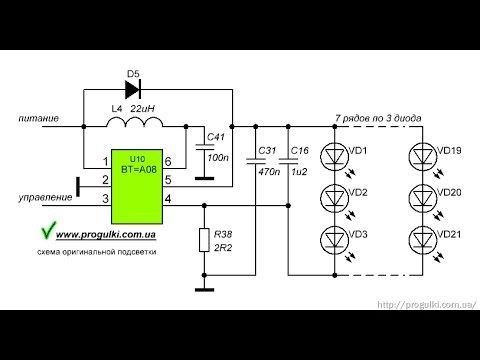 list()[0] подойдет. Если нет, попробуйте Serial.list()[1] . Запустите приложение, и, если повезет, ваши полоски будут показывать красивый водоворот цветов.
list()[0] подойдет. Если нет, попробуйте Serial.list()[1] . Запустите приложение, и, если повезет, ваши полоски будут показывать красивый водоворот цветов.
Обратите внимание, что вы не ограничены Обработкой. Все, что совместимо с Adalight (например, Prismatik), также можно настроить для работы с ним, но в этом руководстве мы рассмотрим только процедуру настройки Adalight.
Измерить и обрезать по размеру
Снимите телевизор со стены или переверните его и оцените. Я предполагаю, что вы будете приклеивать полоски прямо к телевизору, но если это не так, вам нужно будет сделать рамку. Постарайтесь убедиться, что вы получаете пиксель непосредственно в каждом углу, но в остальном этот шаг должен быть легким. Продолжайте и нарежьте полосу на более короткие отрезки — режьте только между медными контактными площадками, где указано пунктирной линией; и наклейте на каждую длину двусторонний скотч 3М.
Если вам нужно оставить зазор внизу из-за подставки для телевизора, сделайте это, но убедитесь, что ваша полоса начинается по обе стороны от нее, а не в углу. Вы можете настроить эти отсутствующие пиксели позже в программной части.
Вы можете настроить эти отсутствующие пиксели позже в программной части.
Подключитесь к телевизору и присоединяйтесь
Прикрепите полоски к задней части телевизора, помня, что каждая полоска имеет направление, которому должен следовать сигнал. Неважно, с какого угла или с какой стороны подставки для телевизора вы начинаете.
Чтобы соединить углы, просто соедините каждую из 3 накладок с их аналогами на следующей полосе. Опять же, нанести немного припоя на провода, прежде чем пытаться соединить их с контактными площадками, намного проще. Оставьте последнюю полосу как есть — не соединяйте ее с началом!
Проверить еще раз
Давайте удостоверимся, что мы не напортачили с пайкой — снова загрузите приложение color swirl и проверьте. Когда вы будете довольны, верните телевизор в правильное положение и приведите в порядок провода. Перейдем к настройке программного обеспечения.
Настройка Adalight
Самая утомительная часть проекта.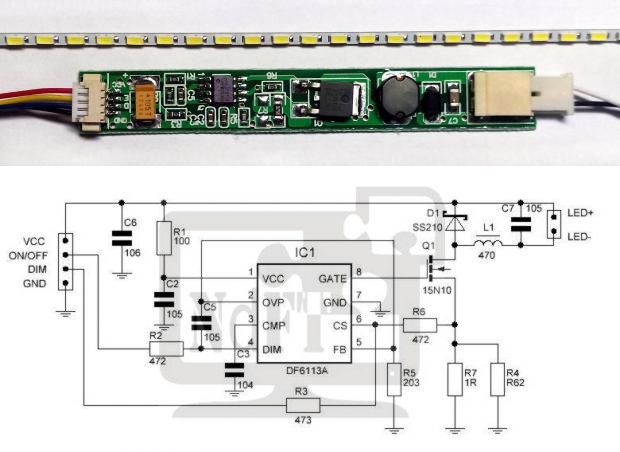 Каждый отдельный светодиод должен быть определен в программном обеспечении. Загрузите Adalight.pde в Processing и сначала измените переменную, определяющую количество пикселей по бокам и сверху (пока не обращайте внимания на отсутствующие) — это строка 87. В моем случае я использовал 35 пикселей на сверху и снизу и по 22 по бокам, так что это было определено как {0,35,22} .
Каждый отдельный светодиод должен быть определен в программном обеспечении. Загрузите Adalight.pde в Processing и сначала измените переменную, определяющую количество пикселей по бокам и сверху (пока не обращайте внимания на отсутствующие) — это строка 87. В моем случае я использовал 35 пикселей на сверху и снизу и по 22 по бокам, так что это было определено как {0,35,22} .
Прямо под этим вы найдете «информацию о каждом светодиоде» — длинный список, который определяет каждый светодиод вокруг телевизора. Каждый светодиод определяется как набор из 3 цифр:
- Номер монитора (у меня 0, у вас может быть иначе)
- Координата X. 0 — это левая (лицом к экрану телевизора) координата Y
- . 0 — это верх (лицом к экрану телевизора)
Если при компиляции возникают ошибки, значит, вы где-то пропустили запятую или у вас слишком много фигурных скобок.
Устройтесь поудобнее, посмотрите фильм!
Запустите код и запустите фильм с вашей любимой программой. Консоль отладки Processing сообщает мне, что мой компьютер справляется со скоростью 15 кадров в секунду (это частота обновления светодиодов, а не воспроизведение видео). Любой современный компьютер должен с этим справиться. Есть еще несколько переменных, которые вы можете настроить, такие как минимальная яркость и задержка исчезновения между обновлениями. Как всегда, вам предлагается прочитать код, понять его и изменить.
Консоль отладки Processing сообщает мне, что мой компьютер справляется со скоростью 15 кадров в секунду (это частота обновления светодиодов, а не воспроизведение видео). Любой современный компьютер должен с этим справиться. Есть еще несколько переменных, которые вы можете настроить, такие как минимальная яркость и задержка исчезновения между обновлениями. Как всегда, вам предлагается прочитать код, понять его и изменить.
Поздравляем, теперь у вас есть потрясающая система Ambilight, сделанная своими руками, примерно за 50 долларов (и, вероятно, еще осталось несколько светодиодов).
Если все это кажется слишком обременительным, и вы были бы довольны чем-то менее динамичным, взгляните на наш обзор лучших комплектов для освещения смещения телевизора.
Как сделать световую панель своими руками из сломанного ЖК-телевизора
ЖК-телевизоры могут быть более ценными для кинематографистов, когда они сломаны. Вот почему.
Ну… ты уже пошел и сделал это, не так ли? У вас было свирепое собрание брони. .. или что-то в этом роде… кто-то слишком увлекся соком для вечеринок и плюхнулся животом на ваш миленький ЖК-телевизор. Теперь экран разбит, и вы должны его выбросить, верно? Неправильно.
.. или что-то в этом роде… кто-то слишком увлекся соком для вечеринок и плюхнулся животом на ваш миленький ЖК-телевизор. Теперь экран разбит, и вы должны его выбросить, верно? Неправильно.
В этом уроке Мэтью Перкс из DIY Perks покажет вам очень умный способ перепрофилировать ваш сломанный телевизор или компьютерный монитор и превратить его в удивительно эффективную панель дневного света, сделанную своими руками. Серьезно, вы, вероятно, больше никогда не выбросите еще один экран.
Посмотрите ниже:
Почему это работает?
Почему телевизоры и мониторы делают такие хорошие (и безумно точные) панели дневного света? Во многом это связано со слоем линз Френеля, рассеивающими пластинами и различными отражателями, используемыми внутри многих этих устройств для направления света вперед. По словам Перкса, этот слой создает впечатление, что свет исходит издалека и, таким образом, смягчает ваши тени — идеальный эффект, если вы собираетесь использовать дневной свет.
Деконструкция вашего дисплея
Опять же, вы можете проделать этот трюк практически с любым дисплеем, будь то экран телевизора или монитор компьютера. (Сейчас я сильно ненавижу себя за то, что выбросил не один, не два, а три гребаных монитора всего несколько месяцев назад.)
Как показывает Перкс, в основном это просто вопрос разборки дисплея — отвинчивание задней панели и удаление (аккуратно) всей внутренней электроники и металлических компонентов. Снимите металлическую рамку и ЖК-панель, пока не останется только панель подсветки.
Панель задней подсветки состоит из нескольких слоев, включая слой линзы Френеля, диффузионный слой и различные отражатели. Свет, используемый для освещения экрана, обычно представляет собой полосу или полосы светодиодов, но в некоторых экранах используются лампы или лампы CCFL. Осторожнее с этими CCFL, вы все. Они сделаны из стекла и содержат ртуть.
Как питать дисплей
Следующим большим препятствием, которое нужно преодолеть после разборки дисплея, является его питание, и теперь, когда все его силовые компоненты лежат в грудах выброшенного пластика, электроники и металла, он явно победил. Это так же просто, как подключить его.
Это так же просто, как подключить его.
Есть две вещи, которые вы можете сделать:
- Вы можете использовать собственный источник света — эти светодиодные ленты или лампы CCFL — что потребует от вас очень знаний в области электроники, чтобы не ударить себя электрическим током или не сжечь свою дом.
- Вы можете заменить их на что-то более безопасное в работе, а именно на светодиодные ленты с высоким индексом цветопередачи, на обратной стороне которых имеется клей.
Пожалуйста, используйте #2. Так намного проще, я забочусь о тебе и не хочу, чтобы ты пострадала, дорогая.
Повторная сборка дисплея
После того, как вы установили светодиодные ленты на место и подключили провода, вы можете собрать дисплей, поместив диффузионный слой и слой Френеля, оставив второй диффузионный слой отключенным, если он также снижает выходную мощность много. Затем вы можете поместить дисплей обратно к исходной границе, но если он не подходит, используйте ленту, чтобы сохранить все на месте.

